更多源码参考:
https://download.csdn.net/download/kingmax54212008/10659090
用ViewPager、Fragment和ListView做了一个新闻列表,分享给大家。效果图里上方的指示器是用了第三方工具PagerSlidingTabStrip完成的,非常好用!省去了好多我之前写的监听事件。
首先,我们建一个Activity,然后在新建的Activity的layout中添加两个控件:
前者为第三方工具PagerSlidingTabStrip,后者V4包的ViewPager。
-
<com.astuetz.PagerSlidingTabStrip -
android:layout_width="match_parent" -
android:layout_height="50dp" -
android:id="@+id/pst"> -
</com.astuetz.PagerSlidingTabStrip> -
<android.support.v4.view.ViewPager -
android:layout_width="match_parent" -
android:layout_height="match_parent" -
android:id="@+id/vp"> -
</android.support.v4.view.ViewPager>
然后我们建一个空的Fragment。记住,建Fragment的时候先别勾选下面的两个对号,不然的话对于初学者显得有些乱。
这Fragment自带的layout中,我们放一个ListView控件。
-
<ListView -
android:layout_width="match_parent" -
android:layout_height="match_parent" -
android:id="@+id/lv1"> -
</ListView>
因为咱是要做新闻列表嘛!当然少不了实体类,好,我们建一个新闻的实体类。
-
public class News implements Serializable{ -
private String title; -
private String pubDate; -
private int img; -
private int img1; -
private int img2; -
private int img3; -
public News(String title, String pubDate, int img, int img1, int img2, int img3) { -
this.title = title; -
this.pubDate = pubDate; -
this.img = img; -
this.img1 = img1; -
this.img2 = img2; -
this.img3 = img3; -
} -
public String getTitle() { -
return title; -
} -
public void setTitle(String title) { -
this.title = title; -
} -
public String getPubDate() { -
return pubDate; -
} -
public void setPubDate(String pubDate) { -
this.pubDate = pubDate; -
} -
public int getImg() { -
return img; -
} -
public void setImg(int img) { -
this.img = img; -
} -
public int getImg1() { -
return img1; -
} -
public void setImg1(int img1) { -
this.img1 = img1; -
} -
public int getImg2() { -
return img2; -
} -
public void setImg2(int img2) { -
this.img2 = img2; -
} -
public int getImg3() { -
return img3; -
} -
public void setImg3(int img3) { -
this.img3 = img3; -
} -
}
因为新闻列表里的新闻是一条一条呈现在列表里面的,并且都有各自的样式,所以,我们再建一个layout来设计一下新闻的样式。list_simple_layout.xml,简单起见,里面只放了一个图片和一个文本。
-
<?xml version="1.0" encoding="utf-8"?> -
<LinearLayout xmlns:android="http://schemas.android.com/apk/res/android" -
android:orientation="horizontal" -
android:layout_width="match_parent" -
android:layout_height="match_parent"> -
<ImageView -
android:layout_marginLeft="2dp" -
android:layout_width="match_parent" -
android:layout_height="80dp" -
android:layout_weight="0.6" -
android:scaleType="centerCrop" -
android:src="@mipmap/ic_launcher" -
android:id="@+id/iv" /> -
<TextView -
android:layout_width="match_parent" -
android:layout_height="80dp" -
android:layout_weight="0.4" -
android:id="@+id/tv" -
android:gravity="center" -
android:text="34134324124"/> -
</LinearLayout>
大家也都用过新闻软件,你们会发现,在新闻列表中点了某一则新闻,它会跳转到一个新的界面,新的界面呈现的是有关这个新闻完整的信息。所以在这我们再弄一个用来跳转的Activity,并且在它的layout了搞一下布局,随你喜欢。我这里就先只用一个文本框做示例。
-
<TextView -
android:layout_width="match_parent" -
android:layout_height="<span style="font-family: Arial, Helvetica, sans-serif;">match_parent</span><span style="font-family: Arial, Helvetica, sans-serif;">"</span> -
android:id="@+id/tv" -
android:gravity="center" -
android:textColor="#408fde" -
android:textSize="30sp"/>
这里我们需要两个适配器,一个是FragmentViewPager的,一个是FragmentListView的。下面直接给出。
-
public class MyFragmentViewAdapter extends FragmentPagerAdapter { -
private List<Fragment> list; -
private List<String> title; -
private Context context; -
public MyFragmentViewAdapter(FragmentManager fm, List<Fragment> list,List<String> title) { -
super(fm); -
this.title = title; -
this.list = list; -
} -
@Override -
public Fragment getItem(int position) { -
return list.get(position); -
} -
@Override -
public int getCount() { -
return list.size(); -
} -
@Override -
public CharSequence getPageTitle(int position) { -
return title.get(position); -
} -
}
-
public class MyListViewAdapter extends BaseAdapter { -
private Context context; -
private List<News> list; -
public MyListViewAdapter(Context context, List<News> list) { -
this.context = context; -
this.list = list; -
} -
@Override -
public int getCount() { -
return list.size(); -
} -
@Override -
public Object getItem(int i) { -
return list.get(i); -
} -
@Override -
public long getItemId(int i) { -
return 0; -
} -
@Override -
public View getView(int i, View view, ViewGroup viewGroup) { -
ViewHolder vh; -
if(view==null){ -
vh = new ViewHolder(); -
view = LayoutInflater.from(context).inflate(R.layout.list_simple_layout,null); -
vh.img = (ImageView) view.findViewById(R.id.iv); -
vh.title = (TextView) view.findViewById(R.id.tv); -
view.setTag(vh); -
}else { -
vh = (ViewHolder) view.getTag(); -
} -
view.setOnClickListener(new View.OnClickListener() { -
@Override -
public void onClick(View view) { -
Intent intent = new Intent(context, Main2Activity.class); -
context.startActivity(intent); -
} -
}); -
vh.img.setOnClickListener(new View.OnClickListener() { -
@Override -
public void onClick(View view) { -
Toast.makeText(context,"点击图片",Toast.LENGTH_SHORT).show(); -
} -
}); -
News news = list.get(i); -
vh.title.setText(news.getTitle()); -
vh.img.setImageResource(news.getImg()); -
return view; -
} -
public class ViewHolder{ -
TextView title; -
ImageView img; -
} -
}
好了,一切准备就绪,重头戏来了,就是我们如何用ViewPager、Fragment、ListView。我会在代码里加上注释进行说明。
首先,一开始的Activity。
-
public class ToDayNewsActivity extends AppCompatActivity { -
//建两个全局变量,等下用它们获取layout里面的两个控件 -
private ViewPager vp; -
private PagerSlidingTabStrip pst; -
@Override -
protected void onCreate(Bundle savedInstanceState) { -
super.onCreate(savedInstanceState); -
setContentView(R.layout.activity_to_day_news); -
//这里我改了一下Toolbar的样式,和文章主题无关紧要 -
Toolbar toolbar = (Toolbar) findViewById(R.id.toolbar); -
setSupportActionBar(toolbar); -
//用上面的两个全局变量find到控件 -
vp = (ViewPager) findViewById(R.id.vp); -
pst = (PagerSlidingTabStrip) findViewById(R.id.pst); -
//建一个List,泛型设为Fragment,用来存放Fragment -
List<Fragment> list = new ArrayList<>(); -
//建一个存放字符串的List,这里是为了用第三方工具PagerSlidingTabStrip而弄的,因为要往里面穿一些参数。 -
//最后呈现的是上方的可点击指示器 -
List<String> title = new ArrayList<>(); -
title.add("体育"); -
title.add("娱乐"); -
title.add("奥运"); -
title.add("财经"); -
title.add("国际"); -
//来个循环,我这里弄了五次,建了5个ListViewFragment,并且往ListViewFragment里捆绑了一些整数,用于判断 -
//并区分多种新闻内容 -
for(int i = 1;i<=5;i++){ -
Fragment fragment = new ListViewFragment(); -
Bundle bundle = new Bundle(); -
bundle.putInt("arg",i); -
fragment.setArguments(bundle); -
list.add(fragment); -
} -
//将存放了Fragment的列表和指示器的参量加载到适配器中,然后将适配器变量加载到ViewPager中 -
//最后将ViewPager放到布局的PagerSlidingTabStrip第三方控件里 -
MyFragmentViewAdapter ma = new MyFragmentViewAdapter(getSupportFragmentManager(),list,title); -
vp.setAdapter(ma); -
pst.setViewPager(vp); -
} -
}
-
</pre><strong><span style="font-size:18px; color:#996633">接下来是Fragment。</span></strong><p></p><p></p><pre name="code" class="java">public class ListViewFragment extends Fragment { -
public ListViewFragment() { -
// Required empty public constructor -
} -
@Override -
public View onCreateView(LayoutInflater inflater, ViewGroup container, -
Bundle savedInstanceState) { -
// Inflate the layout for this fragment -
return inflater.inflate(R.layout.fragment_list_view, container, false); -
} -
@Override -
public void onActivityCreated(@Nullable Bundle savedInstanceState) { -
super.onActivityCreated(savedInstanceState); -
//这里建一个List用来存放News新闻类 -
final List<News> list = new ArrayList<>(); -
//创建了个ListView变量用来获取layout中的ListView -
ListView lv1 = (ListView) getView().findViewById(R.id.lv1); -
//建一个适配的变量,将上下文和list加载到ListVIew的适配器中,然后放到适配器变量里 -
MyListViewAdapter ma = new MyListViewAdapter(getActivity(),list); -
//将适配器变量的内容加载到List里(也就是把那一堆新闻都放了进去) -
lv1.setAdapter(ma); -
//获取Activity里传过来的捆绑数据 -
Bundle bundle = getArguments(); -
//用来判断是那一中新闻 -
if(bundle != null){ -
int arg = bundle.getInt("arg"); -
switch (arg){ -
case 1: -
for(int i = 1;i<20;i++){ -
list.add(new News("暴走大事件","刚刚",R.mipmap.mei02, -
R.mipmap.mei02,R.mipmap.mei02,R.mipmap.mei05)); -
} -
ma.notifyDataSetChanged(); -
break; -
case 2: -
for(int i = 1;i<20;i++){ -
list.add(new News("暴走大事件","刚刚",R.mipmap.mei02, -
R.mipmap.mei02,R.mipmap.mei02,R.mipmap.mei05)); -
} -
ma.notifyDataSetChanged(); -
break; -
case 3: -
for(int i = 1;i<20;i++){ -
list.add(new News("推理要在晚饭后","昨天",R.mipmap.mei02, -
R.mipmap.mei02,R.mipmap.mei02,R.mipmap.mei05)); -
} -
ma.notifyDataSetChanged(); -
break; -
case 4: -
for(int i = 1;i<20;i++){ -
list.add(new News("嘿嘿嘿~","晚上",R.mipmap.mei02, -
R.mipmap.mei02,R.mipmap.mei02,R.mipmap.mei05)); -
} -
ma.notifyDataSetChanged(); -
break; -
case 5: -
for(int i = 1;i<20;i++){ -
list.add(new News("- -、守望","凌晨2点",R.mipmap.mei02, -
R.mipmap.mei02,R.mipmap.mei02,R.mipmap.mei05)); -
} -
ma.notifyDataSetChanged(); -
break; -
default:break; -
} -
} -
//这里用到了监听事件,目的是点击新闻列表中的新闻后跳转到完整的新闻界面 -
lv1.setOnItemClickListener(new AdapterView.OnItemClickListener() { -
@Override -
public void onItemClick(AdapterView<?> adapterView, View view, int i, long l) { -
News news = list.get(i); -
Toast.makeText(getActivity(),news.getTitle(),Toast.LENGTH_SHORT).show(); -
Intent intent = new Intent(getActivity(), IntentActivity.class); -
intent.putExtra("obj",news); -
Bundle bundle1 = new Bundle(); -
bundle1.putString("arg1","新闻详情"); -
intent.putExtra("bundle",bundle1); -
startActivity(intent); -
} -
}); -
} -
}
最后是跳转的Activiry的代码。
-
public class IntentActivity extends AppCompatActivity { -
@Override -
protected void onCreate(Bundle savedInstanceState) { -
super.onCreate(savedInstanceState); -
setContentView(R.layout.activity_intent); -
TextView tv = (TextView) findViewById(R.id.tv); -
ImageView iv = (ImageView) findViewById(R.id.iv); -
Intent intent = getIntent(); -
News news = (News) intent.getSerializableExtra("obj"); -
Bundle bundle = intent.getBundleExtra("bundle"); -
String arg = bundle.getString("arg1"); -
StringBuilder sbld = new StringBuilder(); -
sbld.append(arg+"\n"); -
sbld.append(news.getTitle()+"\n"); -
sbld.append(news.getPubDate()+"\n"); -
tv.setText(sbld.toString()); -
iv.setImageResource(news.getImg()); -
} -
}
大功告成!
预览图如下:
更多资料:
https://blog.csdn.net/zhaoyanga14/article/details/52166491










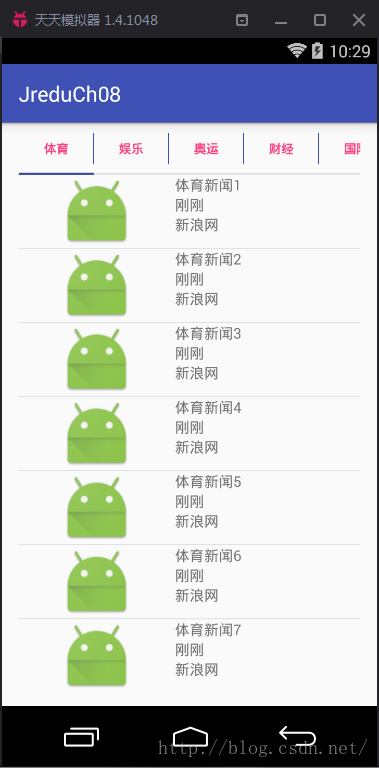
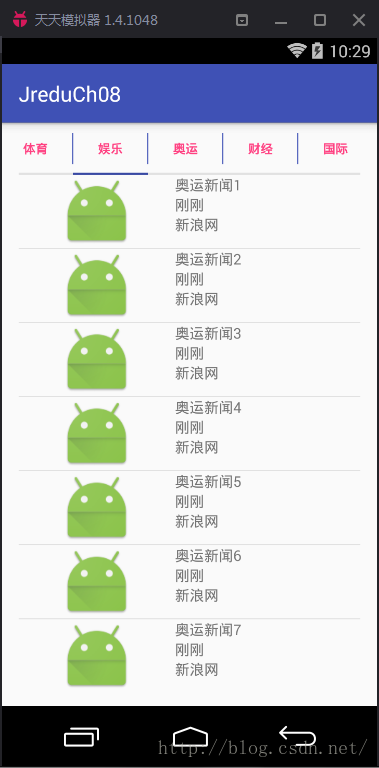
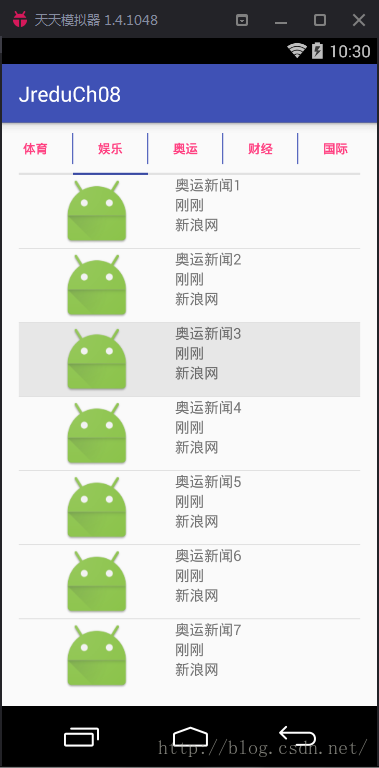
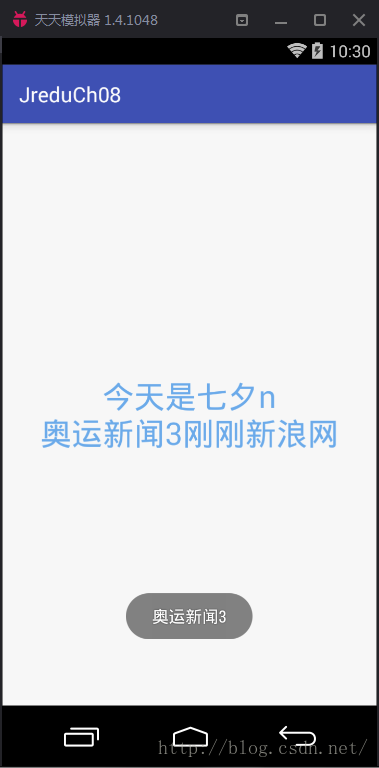













 431
431











 被折叠的 条评论
为什么被折叠?
被折叠的 条评论
为什么被折叠?








